Uwaga
Dostęp do tej strony wymaga autoryzacji. Może spróbować zalogować się lub zmienić katalogi.
Dostęp do tej strony wymaga autoryzacji. Możesz spróbować zmienić katalogi.
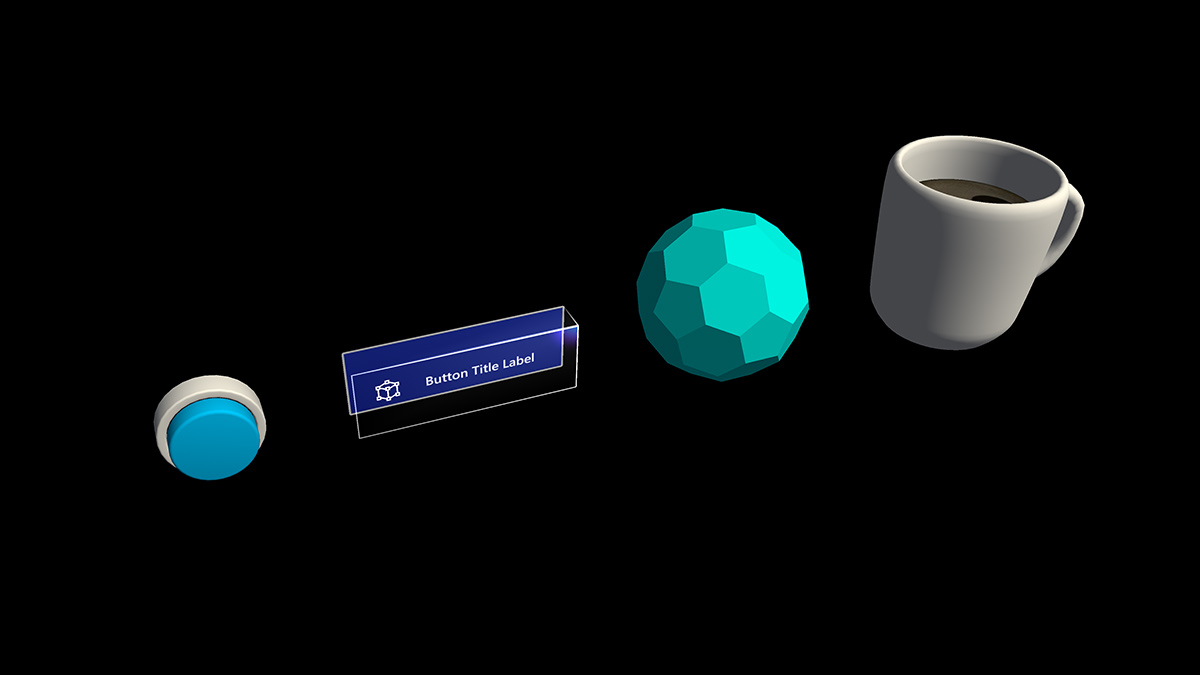
Przycisk od dawna jest metaforą używaną do wyzwalania zdarzenia w świecie abstrakcyjnym 2D. W świecie trójwymiarowej rzeczywistości mieszanej nie musimy już ograniczać się do tego świata abstrakcji. Dowolny obiekt może być obiektem, który wyzwala zdarzenie. Obiekt, który można wchodzić w interakcję, może być dowolny z filiżanki kawy na stole do balonu w środku schodu. Nadal korzystamy z tradycyjnych przycisków w niektórych sytuacjach, takich jak w interfejsie użytkownika okna dialogowego. Wizualna reprezentacja przycisku zależy od kontekstu.
Ważne właściwości obiektu umożliwiającego interakcję
Wizualnych
Sygnały wizualne to zmysłowe sygnały z światła, odbierane przez oko i przetwarzane przez system wizualny podczas percepcji wizualnej. Ponieważ system wizualny jest dominujący w wielu gatunkach, zwłaszcza ludzi, sygnały wizualne są dużym źródłem informacji w tym, jak świat jest postrzegany.
Ponieważ obiekty holograficzne są połączone ze środowiskiem rzeczywistym w rzeczywistości mieszanej, trudno zrozumieć, z którymi obiektami można korzystać. W przypadku wszystkich obiektów, które można wchodzić w interakcje w środowisku, ważne jest zapewnienie zróżnicowanych wskazówek wizualnych dla każdego stanu wejściowego. Pomaga to użytkownikowi zrozumieć, która część twojego środowiska jest możliwa do interakcji i sprawia, że użytkownik jest pewny siebie przy użyciu spójnej metody interakcji.
Dalekie interakcje
W przypadku wszystkich obiektów, które użytkownik może wchodzić w interakcje z promieniami wzroku, promienia dłoni i kontrolera ruchu, zalecamy posiadanie różnych wskazówek wizualnych dla tych trzech stanów wejściowych:
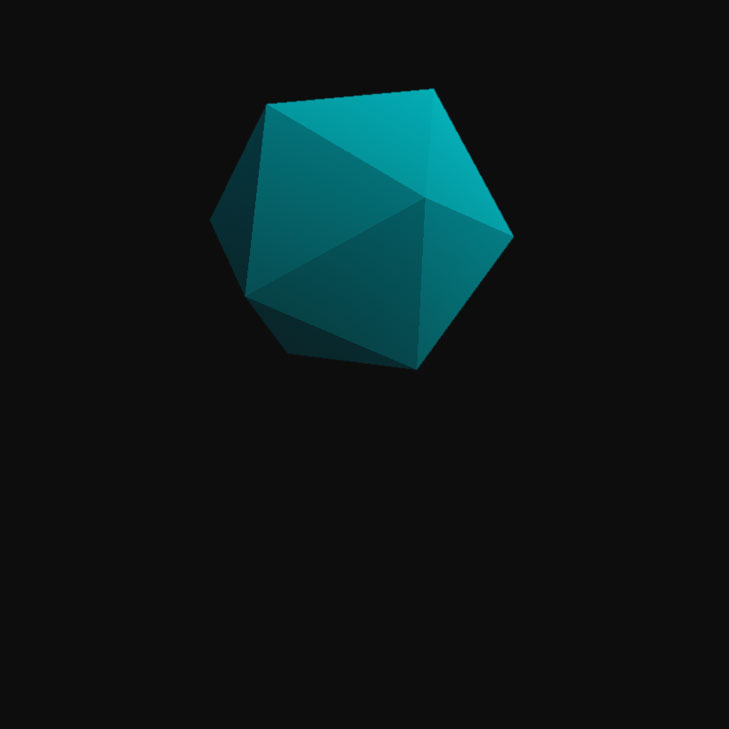
Stan domyślny (obserwacja)
Domyślny stan bezczynności obiektu.
Kursor nie znajduje się w obiekcie. Nie wykryto ręki.
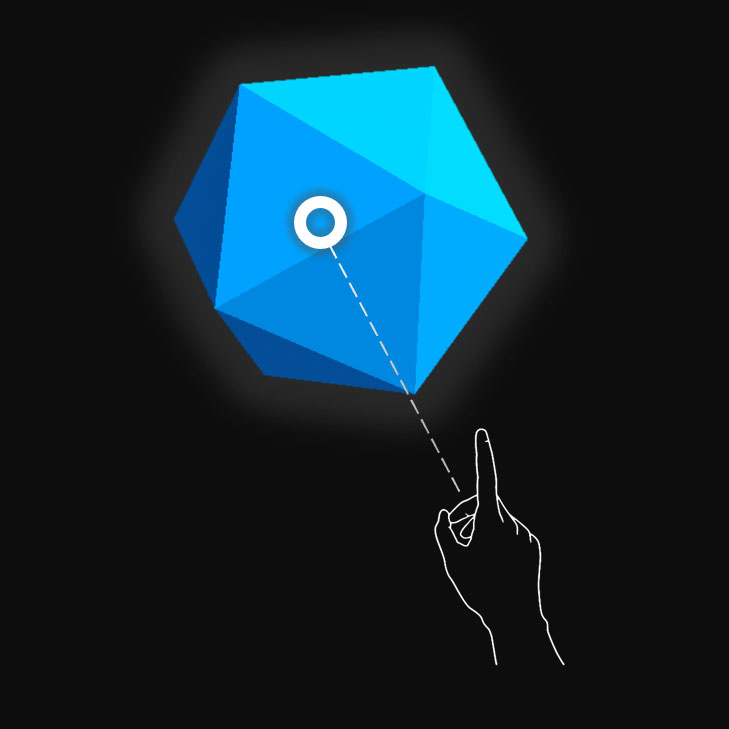
Stan docelowy (aktywuj)
Gdy obiekt jest przeznaczony dla kursora wzroku, zbliżenia palca lub wskaźnika kontrolera ruchu.
Kursor znajduje się na obiekcie. Ręka jest wykrywana, gotowa.
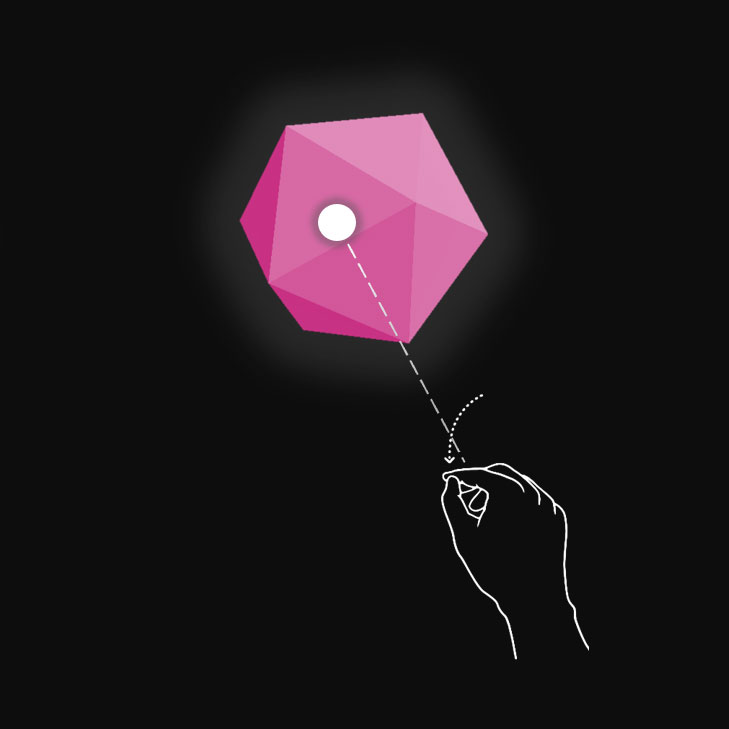
Stan naciśnięty
Gdy obiekt jest naciskany za pomocą gestu naciśnięcia powietrza, naciśnij palcem lub przycisk wyboru kontrolera ruchu.
Kursor znajduje się na obiekcie. Wykryto rękę, naciśnięty powietrzem.
Możesz użyć technik, takich jak wyróżnianie lub skalowanie, aby zapewnić wizualne wskazówki dotyczące stanu wejściowego użytkownika. W rzeczywistości mieszanej można znaleźć przykłady wizualizacji różnych stanów wejściowych w menu Start i za pomocą przycisków paska aplikacji.
Oto, jak wyglądają te stany na przycisku holograficznego:

Stan domyślny (obserwacja)
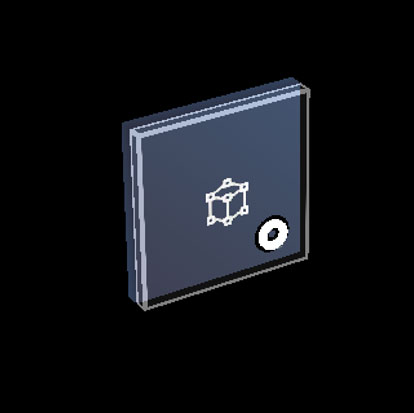
Stan docelowy (aktywuj)
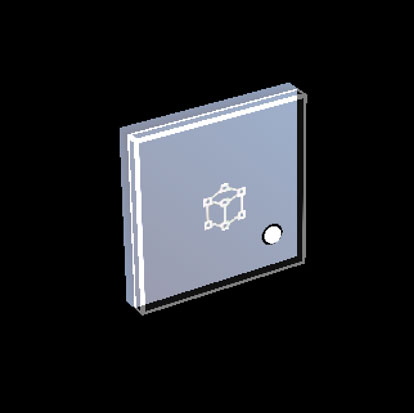
Stan naciśnięty
Niemal interakcje (bezpośrednie)
HoloLens 2 obsługuje dane wejściowe śledzenia rąk artykułowanych, co pozwala na interakcję z obiektami. Bez sceptycznej opinii i doskonałej percepcji głębokości trudno jest powiedzieć, jak daleko jest twoja ręka od obiektu lub czy dotykasz go. Ważne jest, aby zapewnić wystarczająco dużo wskazówek wizualnych, aby komunikować stan obiektu, w szczególności stan rąk na podstawie tego obiektu.
Użyj opinii wizualnej, aby przekazać następujące stany:
- Domyślne (obserwacja): domyślny stan bezczynności obiektu.
- Zatrzymaj wskaźnik myszy: gdy ręka znajduje się w pobliżu hologramu, zmień wizualizacje, aby komunikować się z hologramem.
- Odległość i punkt interakcji: gdy ręka zbliża się do hologramu, zaprojektuj opinie w celu komunikowania przewidywanego punktu interakcji i jak daleko od obiektu palcem jest
- Rozpoczyna się kontakt: Zmienianie wizualizacji (jasny, kolor) w celu komunikowania się, że doszło do dotyku
- Uchwycony: zmienianie wizualizacji (jasny, kolor) po uchwyceniu obiektu
- Końce kontaktów: zmienianie wizualizacji (jasny, kolor) po zakończeniu dotyku
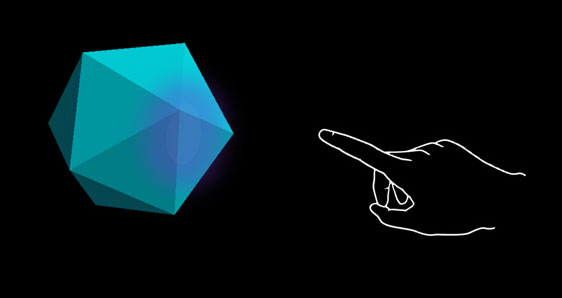
Zatrzymaj wskaźnik myszy (daleko)
Wyróżnianie w oparciu o bliskość ręki.
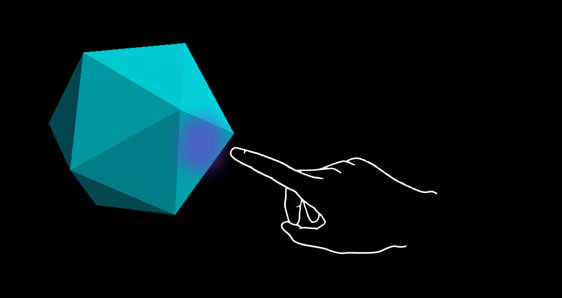
Zatrzymaj wskaźnik myszy (w pobliżu)
Wyróżnij zmiany rozmiaru na podstawie odległości do ręki.
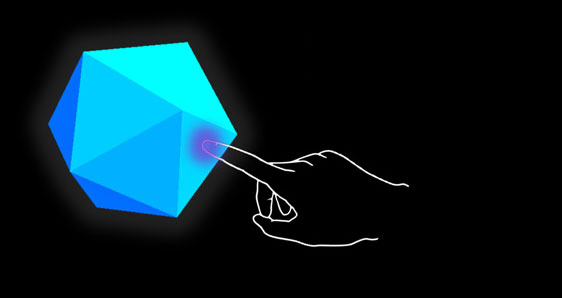
Dotknięcie/naciśnięcie
Wizualizacja i opinie audio.
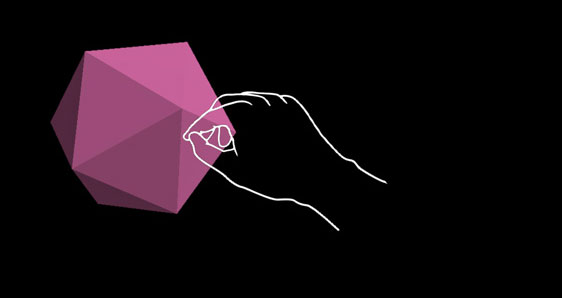
Zrozumieć
Wizualizacja i opinie audio.
Przycisk na HoloLens 2 jest przykładem wizualizacji różnych stanów interakcji wejściowych:
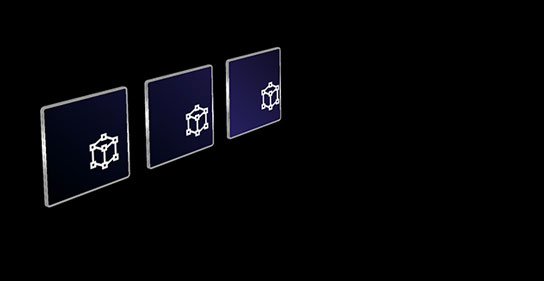
Domyślny
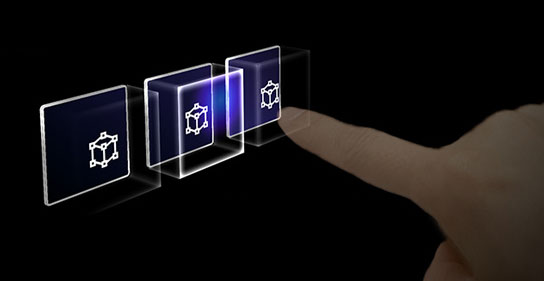
Aktywowane
Odsłania efekt oświetlenia w pobliżu.
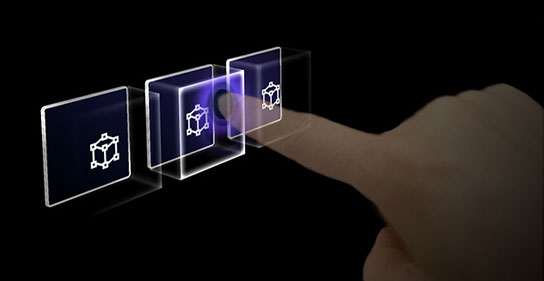
Dotyk
Pokaż efekt falowania.
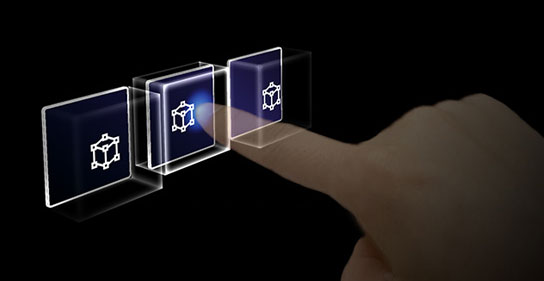
Klawisze do naciśnięcia
Przenieś płytę przednią.
Sygnał wizualny "pierścień" na HoloLens 2
W HoloLens 2 istnieje dodatkowy sygnał wizualny, który może pomóc użytkownikowi w postrzeganiu głębokości. Pierścień w pobliżu palca pojawia się w górę i skaluje w dół, gdy etykietka palca zbliża się do obiektu. Pierścień ostatecznie zbiega się w kropkę po osiągnięciu stanu naciśnięcia. Ta wizualna dostępność pomaga użytkownikowi zrozumieć, jak daleko są z obiektu.
Pętla wideo: przykład opinii wizualnej na podstawie zbliżenia do pola ograniczenia

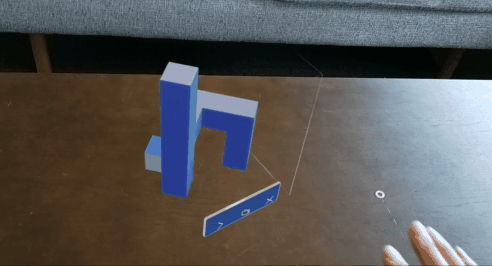
Sygnały dźwiękowe
W przypadku interakcji z bezpośrednimi rękami odpowiednie opinie audio mogą znacznie poprawić środowisko użytkownika. Użyj opinii audio, aby przekazać następujące wskazówki:
- Rozpoczyna się kontakt: Odtwarzanie dźwięku po rozpoczęciu dotyku
- Końce kontaktu: Odtwarzanie dźwięku na końcu dotyku
- Rozpoczęcie chwytu: Odtwarzanie dźwięku podczas uruchamiania
- Chwytaj kończy: Odtwarzaj dźwięk po zakończeniu chwytu
Polecenie głosowe
W przypadku wszystkich obiektów, które można wchodzić w interakcje, ważne jest, aby obsługiwać alternatywne opcje interakcji. Domyślnie zalecamy obsługę poleceń głosowych dla wszystkich obiektów, które można wchodzić w interakcję. Aby zwiększyć możliwości odnajdywania, można również podać etykietkę narzędzia podczas stanu aktywowania.
Obraz: Etykietka narzędzia dla polecenia głosowego
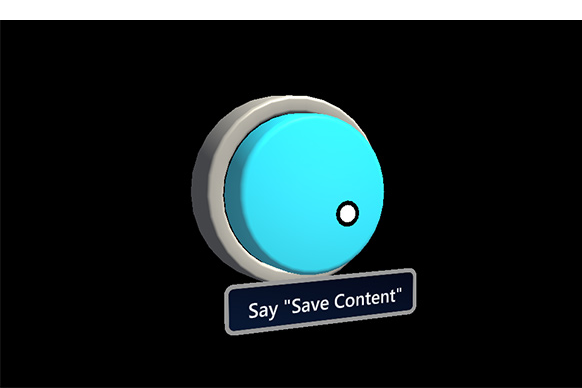
Zalecenia dotyczące określania rozmiaru
Aby upewnić się, że wszystkie obiekty umożliwiające interakcję można łatwo dotknąć, zalecamy upewnienie się, że interakcja spełnia minimalny rozmiar w zależności od odległości umieszczonej od użytkownika. Kąt wizualny jest często mierzony w stopniach łuku wizualnego. Kąt wizualny zależy od odległości między oczami użytkownika a obiektem i pozostaje stały, podczas gdy rozmiar fizyczny obiektu docelowego może ulec zmianie w miarę zmiany odległości od użytkownika. Aby określić niezbędny rozmiar fizyczny obiektu na podstawie odległości od użytkownika, spróbuj użyć kalkulatora kąta wizualnego, takiego jak ten.
Poniżej przedstawiono zalecenia dotyczące minimalnych rozmiarów zawartości umożliwiającej interakcję.
Rozmiar docelowy interakcji bezpośredniej ręki
| Odległość | Kąt | Rozmiar |
|---|---|---|
| 45 cm | nie mniejsze niż 2° | 1,6 x 1,6 cm |
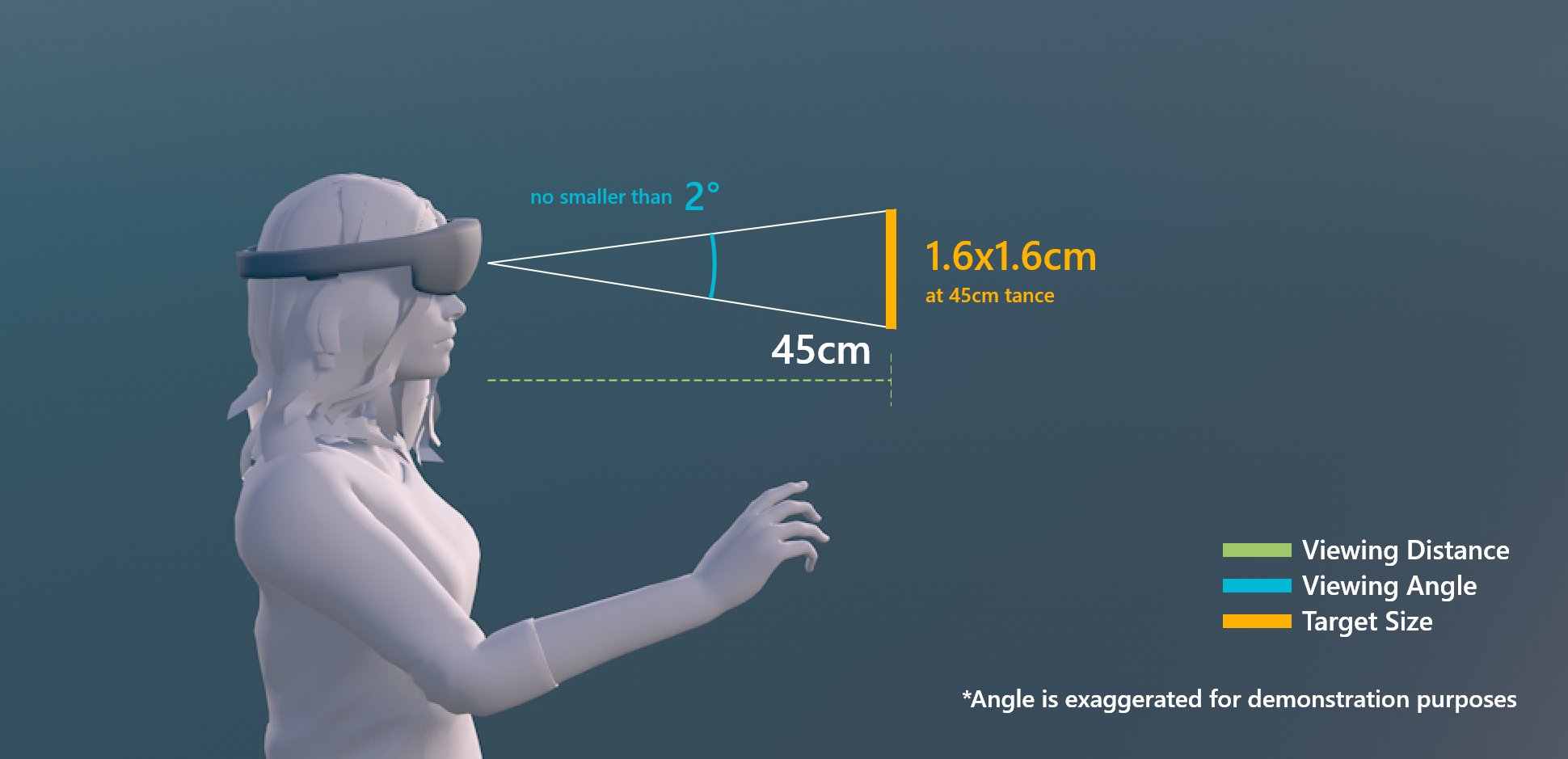
Rozmiar docelowy interakcji bezpośredniej ręki
Rozmiar docelowy na potrzeby interakcji z promieniem ręcznym lub spojrzeniem
| Odległość | Kąt | Rozmiar |
|---|---|---|
| 2 m | nie mniejsze niż 1° | 3,5 x 3,5 cm |
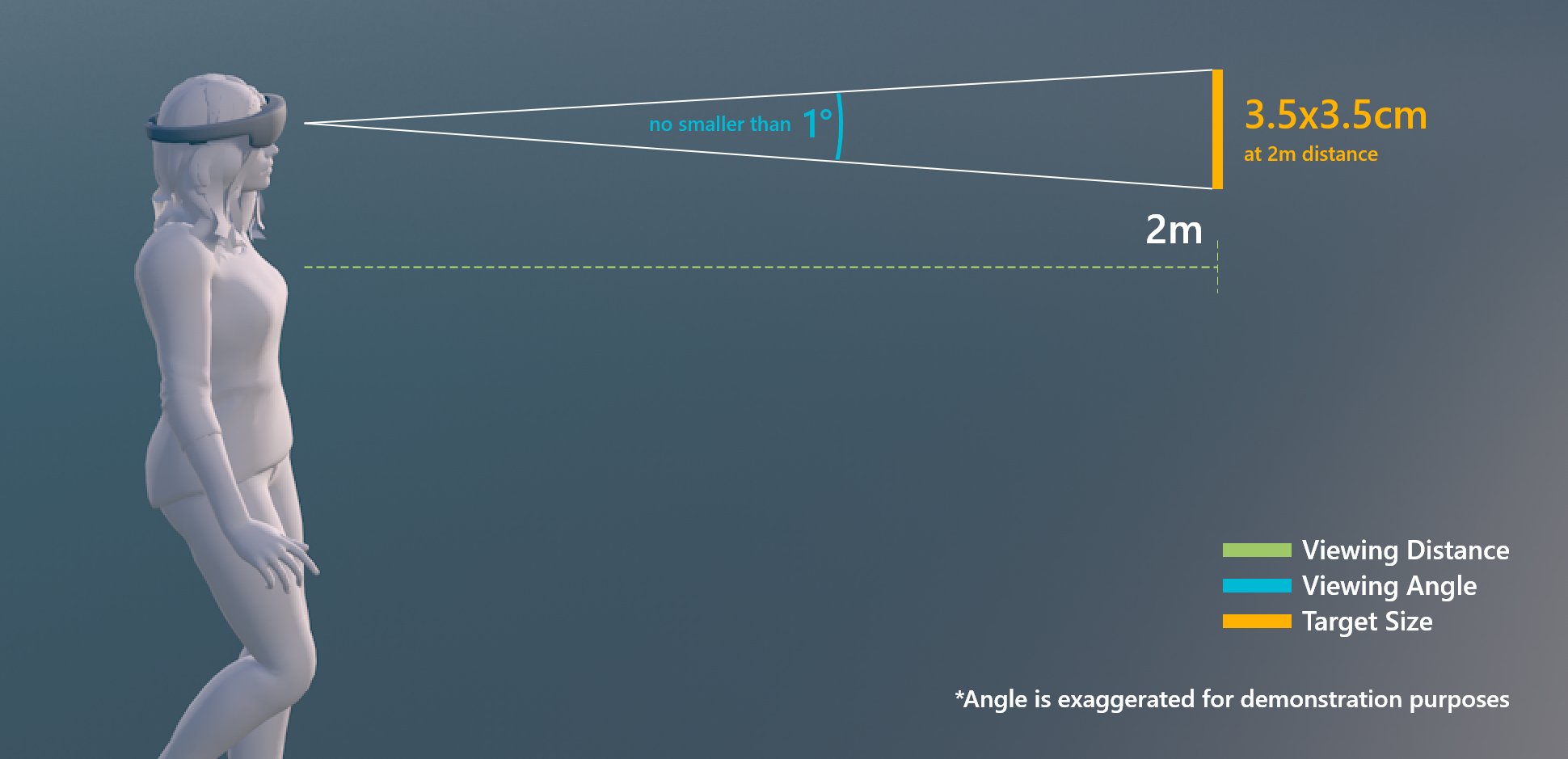
Rozmiar docelowy na potrzeby interakcji z promieniem ręcznym lub spojrzeniem
Obiekt z możliwością interakcji w zestawie narzędzi MRTK (Mixed Reality Toolkit) dla aparatu Unity
W zestawie narzędzi MRTK można użyć skryptu Interakcja , aby obiekty reagowały na różne typy stanów interakcji wejściowych. Obsługuje różne typy motywów, które umożliwiają definiowanie stanów wizualnych przez kontrolowanie właściwości obiektów, takich jak kolor, rozmiar, materiał i cieniowanie.
Cieniowanie standardowe MixedRealityToolkit zapewnia różne opcje, takie jak światło zbliżeniowe , które ułatwiają tworzenie sygnałów wizualnych i dźwiękowych.
Zobacz też
- Kursory
- Promienie ręczne
- Przycisk
- Obiekt z możliwością interakcji
- Pole ograniczenia i pasek aplikacji
- Manipulacji
- Menu ręczne
- Menu w pobliżu
- Kolekcja obiektów
- Polecenie głosowe
- Klawiatura
- Etykietka narzędzia
- Łupek
- Suwak
- Modułu cieniującego
- Billboardowanie i tagowanie
- Wyświetlanie postępu
- Magnetyzm powierzchniowy